Obnovte ztracená / smazaná data z počítače, pevného disku, jednotky flash, paměťové karty, digitálního fotoaparátu a dalších.
4 hlavní a rychlé metody, jak najít Pages na Macu
 Aktualizováno dne Lisa Ou / 19. prosince 2022 09:20
Aktualizováno dne Lisa Ou / 19. prosince 2022 09:20Při vytváření dokumentu pro práci na Macu si musíte být jisti, že jsou uloženy. Tyto soubory jsou nejdůležitější věcí, kterou musíte uchovávat. Co když si všimnete, že jsou zde ztracené stránky? Je těžké přijít na to, proč chybí. I když se nástroj, který používáte k vytvoření dokumentu, automaticky uloží, pravděpodobně stále přijdete o Pages. Mezi možné důvody patří pomalé připojení k internetu nebo lidská chyba.
Chcete-li tento problém vyřešit, použijte Mac FoneLab Data Retriever. Je to efektivní Nástroj pro obnovu dat Mac za ztracené dokumenty Pages! Kromě toho můžete na Macu používat další zálohy a další funkce.
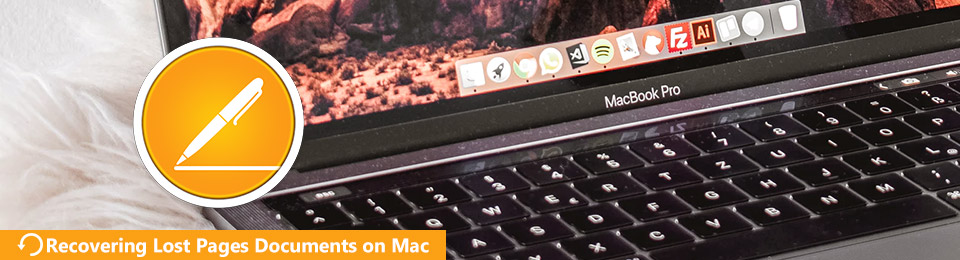

Seznam příruček
Část 1. Jak najít stránky na Macu pomocí FoneLab Data Retriever
Nedovolte, aby vám ztracené dokumenty Pages zabránily ve splnění vašeho úkolu v práci. Zde je nejrychlejší způsob, jak obnovit smazané dokumenty Pages. Použití Mac FoneLab Data Retriever přivést je zpět za pár minut. Je to přední nástroj, který může podporovat mnoho obnovitelných datových typů, jako jsou dokumenty, e-maily, obrázky a další. Tento spravovatelný nástroj podporuje mnoho scénářů, jako jsou neuložené dokumenty, chybné operace, selhání zařízení atd. Jakmile tento software použijete, nebudete muset na Macu používat ostatní nástroje. Určitě vrátí všechny ztracené nebo smazané dokumenty Pages.
FoneLab Data Retriever - obnovení ztracených / vymazaných dat z počítače, pevného disku, flash disku, paměťové karty, digitálního fotoaparátu a dalších zařízení.
- Snadno obnovujte fotografie, videa, dokumenty a další data.
- Náhled dat před zotavením.
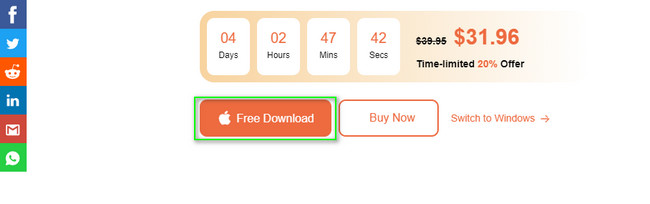
Krok 1Zaškrtněte Stažení zdarma tlačítko pro stažení nástroje pro obnovu Pages. Na tlačítku má ikonu Apple. Na dokončení procesu budete muset několik sekund počkat. poté, Nastavení > instalovat > Spustit a spustit nástroj na vašem Macu.
Krok 2Zaškrtněte ikonu Start pod Obnova dat Mac. Z tohoto důvodu vám nástroj poskytne funkce pouze pro Mac.
Poznámka: Pokud vám na jiných zařízeních chybí soubory. Má jedinečné funkce, které vám je pomohou vrátit zpět. Stačí si vybrat verzi, která vyhovuje vašemu aktuálnímu zařízení.
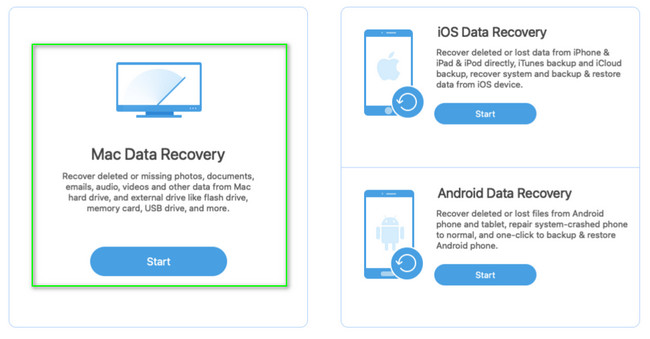
Krok 3Funkce tohoto nástroje pro Mac se objeví později. V hlavním rozhraní vyberte typ dat, který chcete obnovit. Protože vaším hlavním problémem jsou dokumenty Pages, zaškrtněte políčko Dokument knoflík. Pokud jsou soubory připraveny ke zpracování, klepněte na Skenovat .
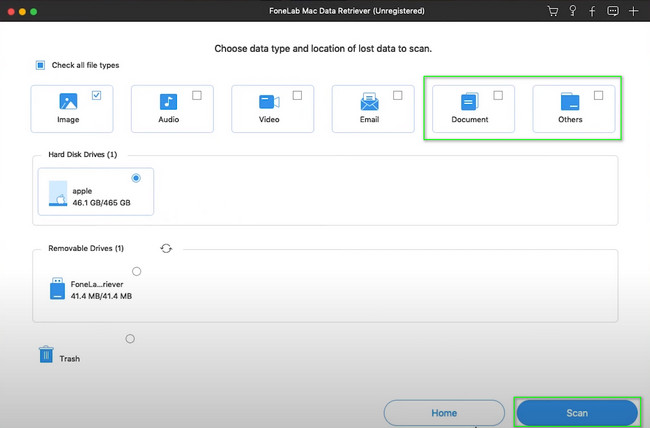
Krok 4V hlavním rozhraní uvidíte soubory, které našel. Také vám ukáže čas, který spotřebovává při provádění rychlého skenování. Na levé straně si všimnete seznamu typů a cest k souborům. Pokud jste našli stránky, které chcete obnovit, zaškrtněte všechna jejich políčka.
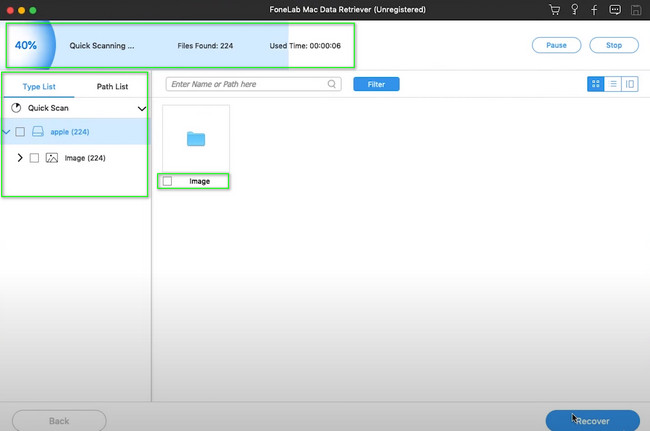
Krok 5Klepněte na tlačítko Zotavit se poté, co dokončíte data, která chcete obnovit. Nejlepší bude, když pár sekund počkáte. Není dovoleno přerušit proces. Počkejte prosím na dokončení; konečně můžete vidět své ztracené stránky v jejich původním umístění.
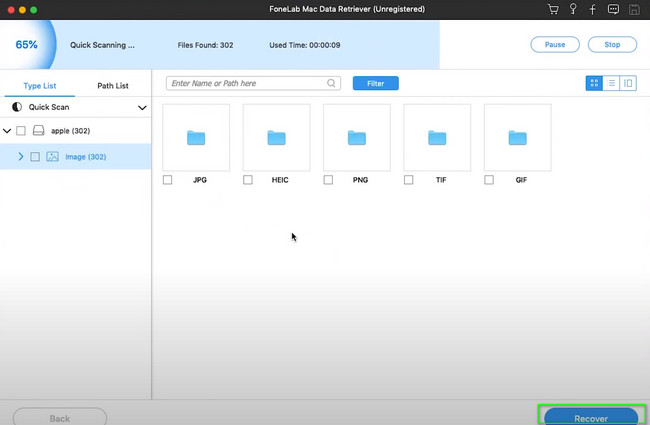
Pokud však nechcete používat nástroj pro obnovu dat, existují další vestavěné způsoby. Můžete použít níže uvedené metody. Ale spotřebují více času než Mac FoneLab Data Retriever.
FoneLab Data Retriever - obnovení ztracených / vymazaných dat z počítače, pevného disku, flash disku, paměťové karty, digitálního fotoaparátu a dalších zařízení.
- Snadno obnovujte fotografie, videa, dokumenty a další data.
- Náhled dat před zotavením.
Část 2. Jak najít stránky na Macu z koše
Koš je jedním z nejrychlejších způsobů, jak se naučit najít ztracené soubory na Macu. Vše, co musíte udělat, je najít jej na zařízení. K dosažení vašeho cíle zbývá jen pár kroků. Další dobrá věc je, že vrátí vaše data do původní složky nebo umístění. Pokud to chcete použít k obnovení dokumentů Pages, postupujte podle následujících kroků.
Krok 1Na spodní části zařízení vyhledejte Pohár or Košík ikona. Jakmile jej najdete, kliknutím jej spusťte na počítači Mac.
Krok 2Vyhledejte data, která chcete obnovit. Poté na něj klikněte pravým tlačítkem a vyberte Vrátit zpět nebo Obnovit volba. V takovém případě se soubor vrátí na své původní místo.
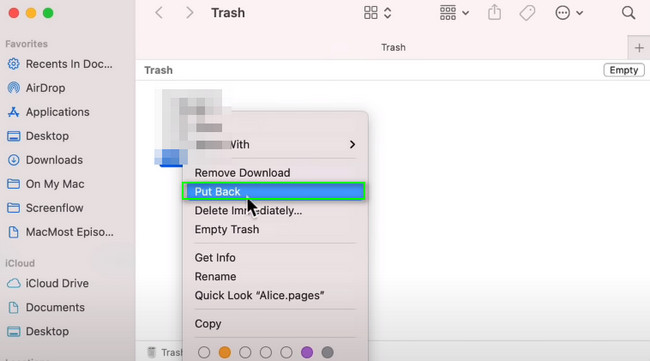
Část 3. Jak najít stránky na Macu ze stroje času
Time Machine je vestavěný nástroj pro zálohování pro Mac. Tento nástroj můžete použít pouze jeho aktivací na vašem zařízení. Na pravé straně se zobrazí data vašich souborů. Můžete jej upravit v závislosti na preferovaném datu. Má také tlačítko se šipkou, které můžete použít k posunutí nahoru a dolů po dnech souborů. Je přístupný pro začátečníky, jako jste vy. Pokud však dokáže zálohovat data, může také obnovit neuložené dokumenty Pages a další typy dat. Pokračujte jeho rychlými a přímočarými kroky.
Krok 1Vyhledejte Launchpad zařízení, které používáte. Do vyhledávacího pole zadejte Time Machine. Po jeho nalezení jej ihned spusťte. Před použitím tohoto nástroje se prosím seznamte s jeho rozhraním, abyste předešli chybám a omylům.
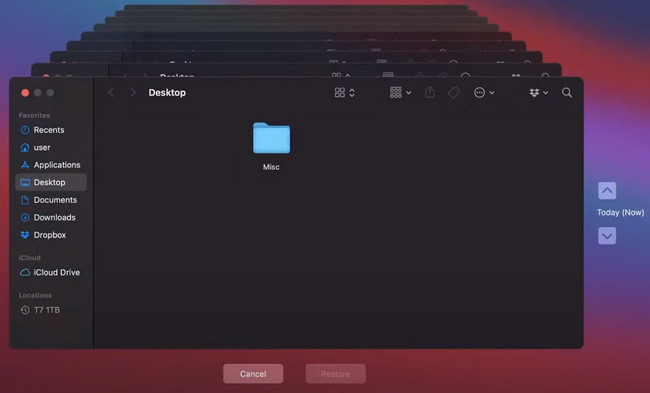
Krok 2Podívejte se na stránky dokumenty. Poté na něj klikněte pravým tlačítkem a zaškrtněte Obnovit tlačítko ve spodní části nástroje. V tomto případě uvidíte soubory, které jste zpracovali, na jejich původních místech, než jste je ztratili.
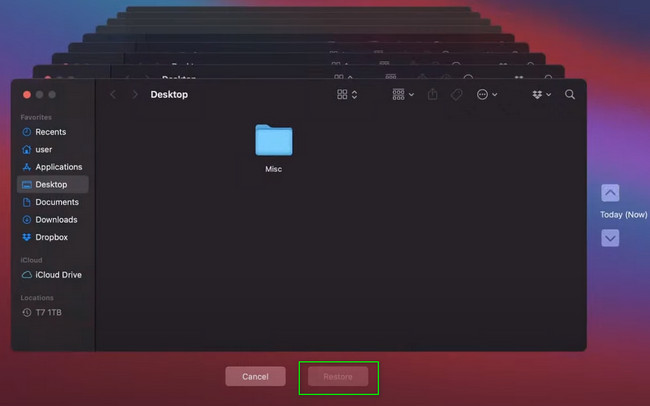
Část 4. Jak najít Pages na Macu pomocí Open Recent
Existuje mnoho způsobů, jak rychle najít a obnovit dokumenty Pages na Macu. Můžete také zvážit funkci Open Recent tohoto zařízení. Většinu času se nachází v horní části hlavní obrazovky Macu. Je také snadné jej provést, pokud znáte funkce svého zařízení. Nebojte se. Pokud tuto metodu chcete, ale nevíte, jak ji používat, spolehněte se na 2 níže uvedené kroky.
Krok 1Otevřete Finder na Macu. Klikněte na Soubor > Otevřít poslední na rozevíracím seznamu.
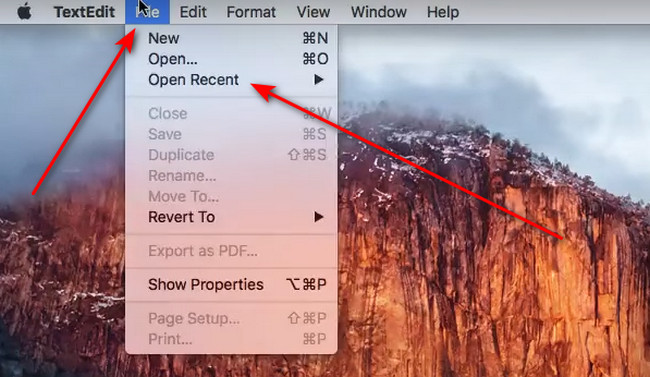
Krok 2Najdete zde stránky dokumenty na pravé straně Otevřít poslední a dokumenty Pages, které jste nedávno otevřeli. Klikněte na dokument, který chcete zobrazit, a spusťte jej.
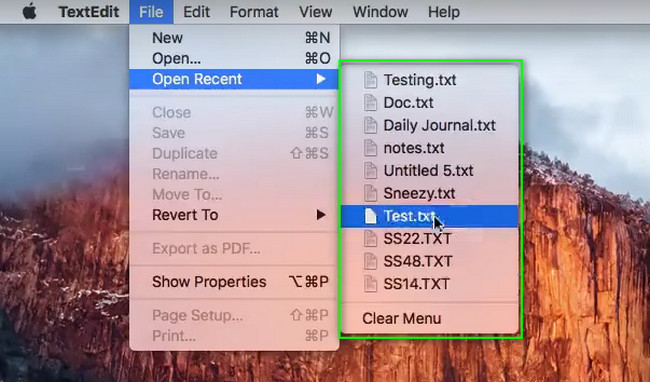
FoneLab Data Retriever - obnovení ztracených / vymazaných dat z počítače, pevného disku, flash disku, paměťové karty, digitálního fotoaparátu a dalších zařízení.
- Snadno obnovujte fotografie, videa, dokumenty a další data.
- Náhled dat před zotavením.
Část 5. Nejčastější dotazy Jak najít dokumenty Pages na Macu
1. Jak otevřít dokumenty Pages na Macu?
Přejděte do Finderu zařízení. Do vyhledávacího pole zadejte Pages. Jakmile se objeví, klikněte na něj a zařízení jej okamžitě spustí.
2. Jak obnovit neuložené dokumenty Wordu na Macu?
Spustit terminál na vašem zařízení. Zadejte otevřené $ TMPDIR, pak najde složku TemporaryItems. Klikněte pravým tlačítkem na neuložený dokument, který chcete obnovit, a klikněte na Otevřít knoflík. Spusťte dokument pomocí textového editoru na vašem Macu.
Dokumenty Pages na Macu vám mohou pomoci dosáhnout požadovaných úkolů. Existují však případy, kdy je ztratíte neúmyslně. Mac FoneLab Data Retriever je na záchranu. Bude obnovit své dokumenty jen za pár sekund. Pokud chcete zažít více tohoto nástroje, stáhněte si ho a nastavte na svém Macu!
FoneLab Data Retriever - obnovení ztracených / vymazaných dat z počítače, pevného disku, flash disku, paměťové karty, digitálního fotoaparátu a dalších zařízení.
- Snadno obnovujte fotografie, videa, dokumenty a další data.
- Náhled dat před zotavením.
